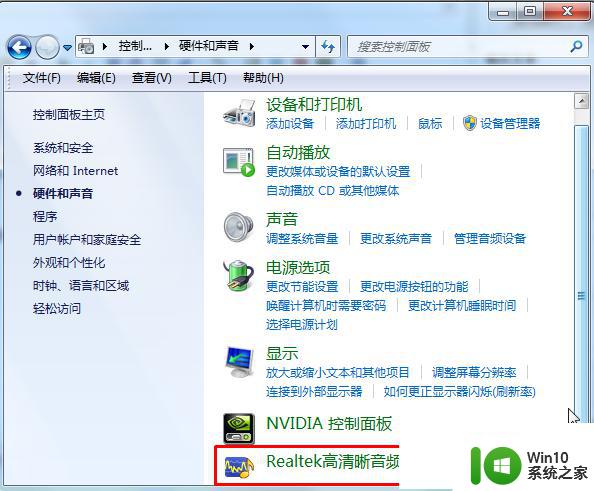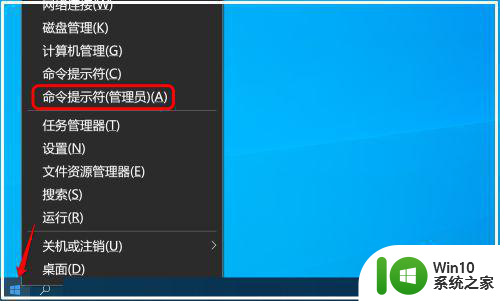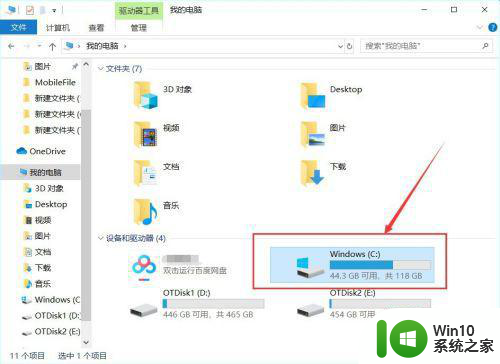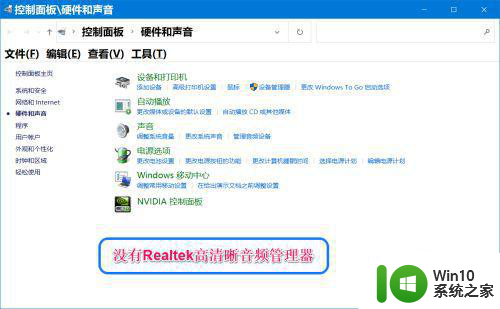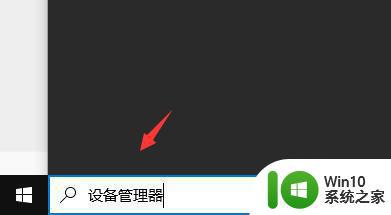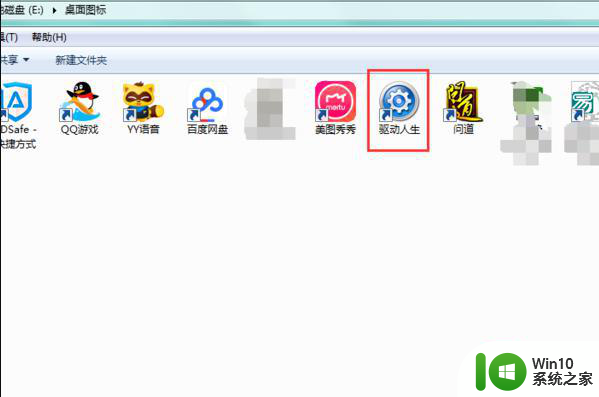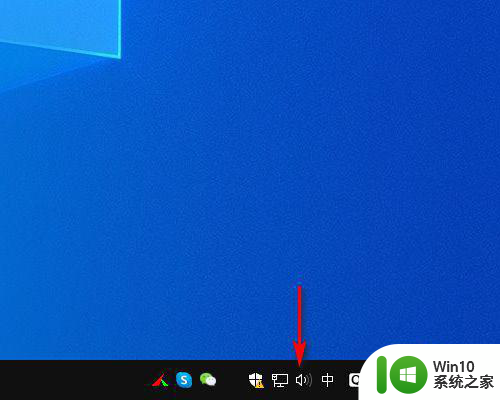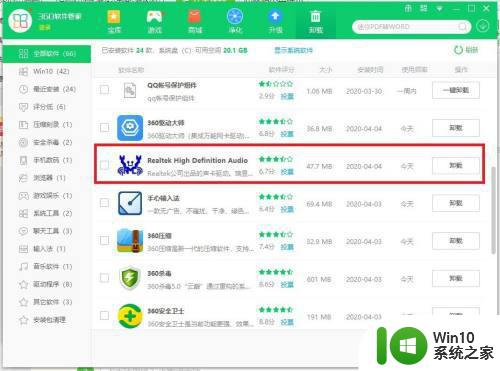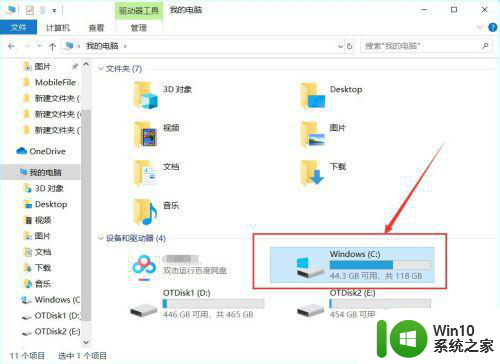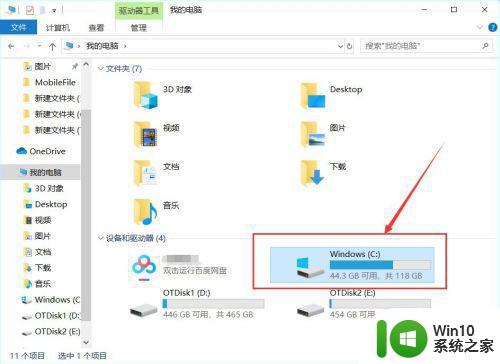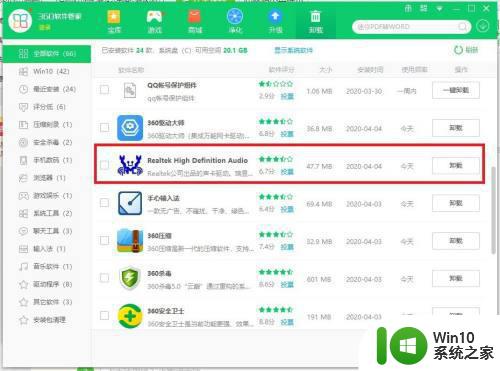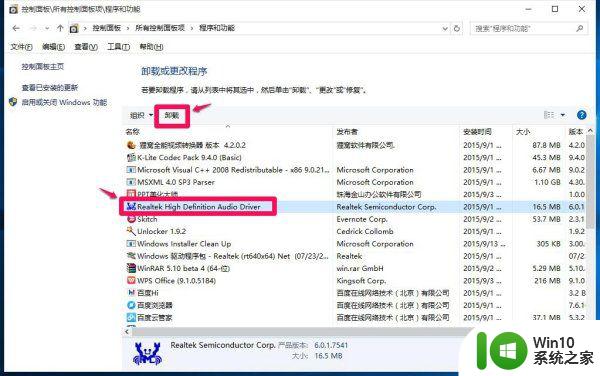win10电脑没有高清晰音频管理器解决方法 win10安装后音频管理器缺失怎么恢复
在使用Win10电脑时,有时我们可能会遇到一个问题,就是缺乏高清晰音频管理器,这个问题很常见,但却令人困扰。当我们在安装完Win10系统后发现音频管理器不见了,我们可能会感到茫然。幸运的是我们并不必过于担心,因为有一些简单的解决方法可以帮助我们恢复音频管理器。让我们来看看如何解决这个问题,以便我们能够继续享受高质量的音频体验。
具体方法:
1、Win10系统控制面板中没有Realtek高清晰音频管理器。

2、使用DOS命令修复系统。
右键点击系统桌面左下角的【开始】,在开始菜单中点击【命令提示符(管理员)】;
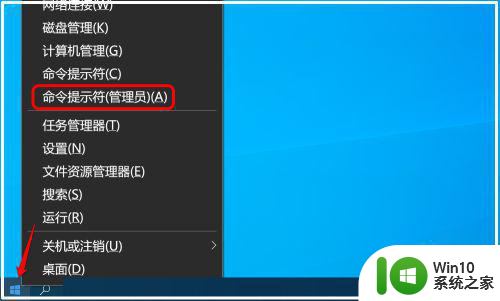
3、复制 sfc /scannow 命令到管理员命令提示符窗口中,按下键盘上的回车键,待其运行完成;
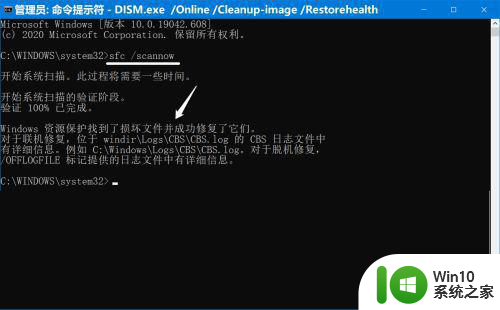
4、使用 DISM.exe /Online /Cleanup-image /Restorehealth 命令,把系统映像文件中与官方文件不相同的文件还原成官方系统的源文件。
如果通过第一步操作后,控制面板中还是没有Realtek高清晰音频管理器,则复制 DISM.exe /Online /Cleanup-image /Restorehealth 到管理器命令提示符窗口中,按下键盘上的回车键,待其运行完成,显示:
[==========================100.0%==========================] 还原操作已成功完成。
操作成功完成。
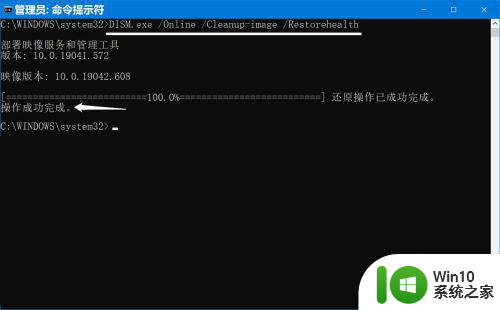
5、重新启动系统盘中的RtlUpd64.exe文件。
如果进行上述两步操作后,控制面板中仍未添加 Realtek高清晰音频管理器,则再按如下方法操作。
在【运行】对话框中输入:C:Program FilesRealtekAudioHDA,点击确定或按下键盘上的回车键;
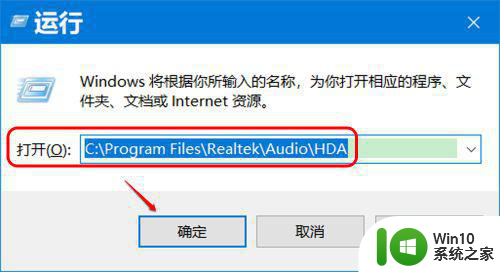
6、此时会打开 HDA 文件夹窗口,我们找到并左键双击 RtlUpd64.exe 文件,在弹出的 用户账户控制 对话框中点击:是,待其运行完成;
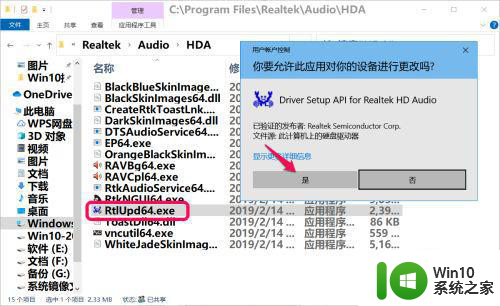
7、进入控制面板,我们可以看到已添加了 Realtek高清晰音频管理器。
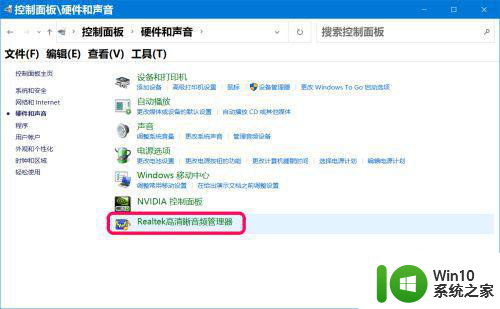
8、如果通过上述操作,控制面板中还是没有 Realtek高清晰音频管理器,请考虑重新安装系统。
以上就是解决win10电脑没有高清晰音频管理器的方法,如果你遇到了这个问题,可以按照以上步骤来解决,希望这些方法对你有所帮助。